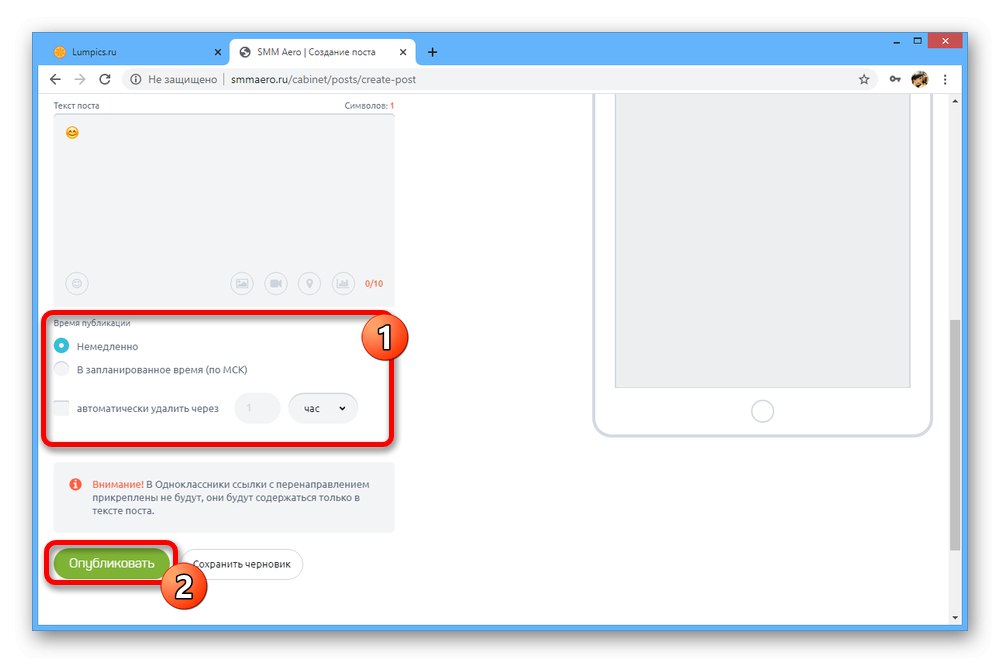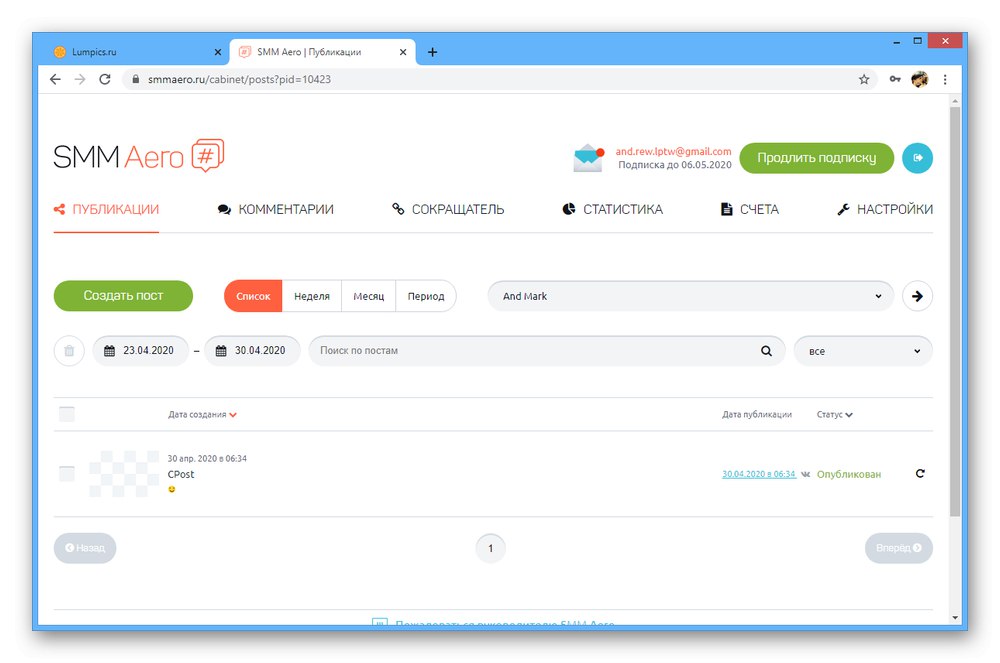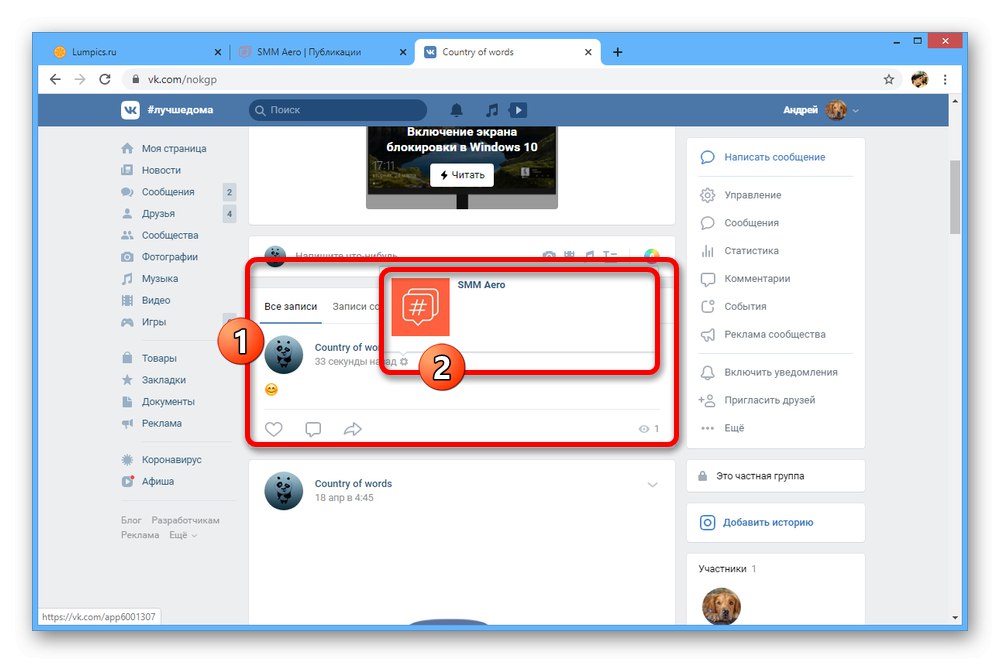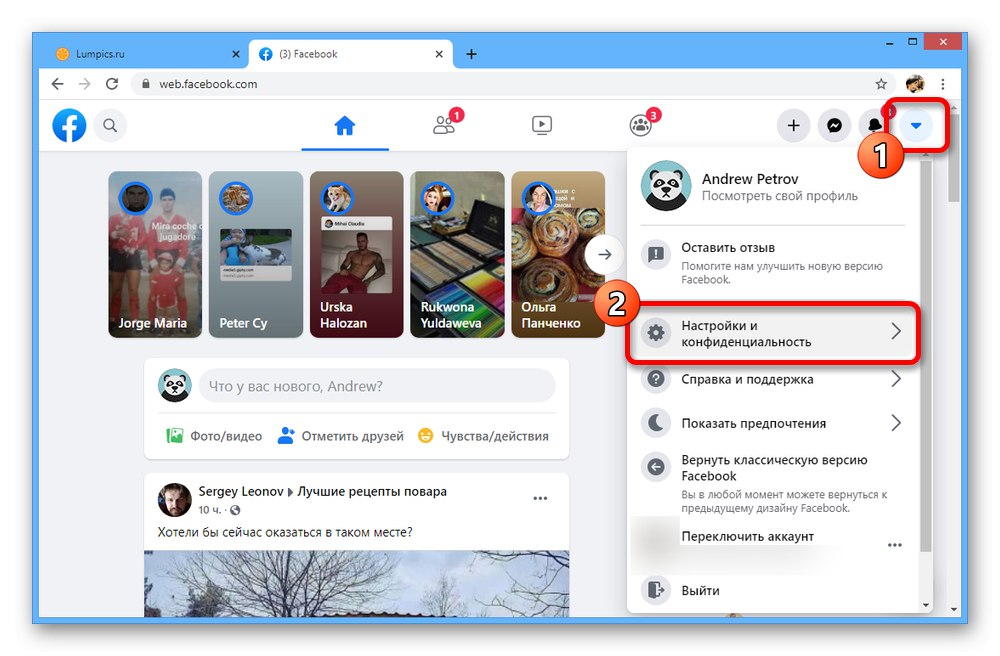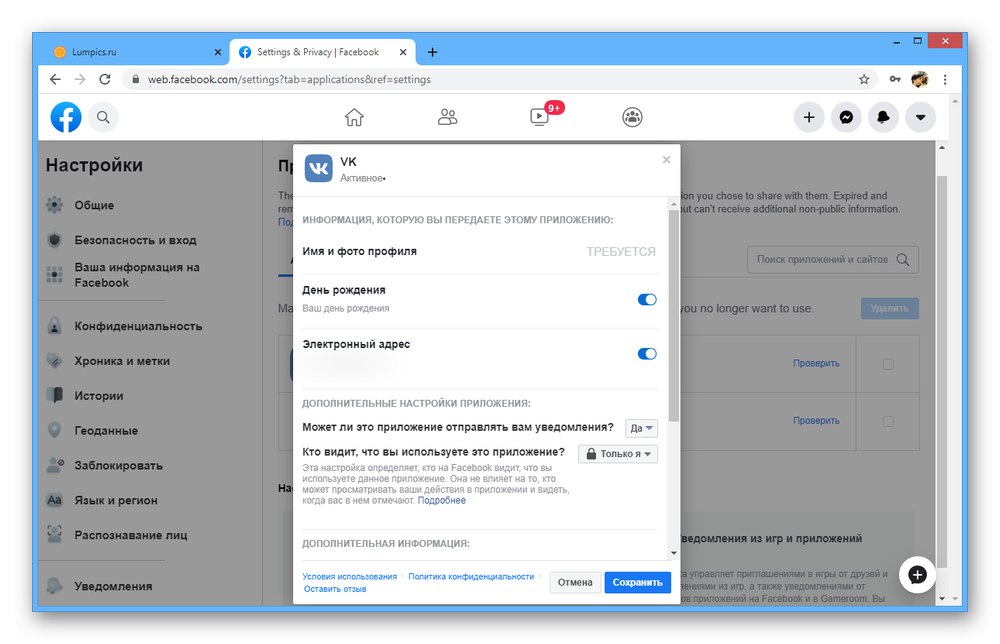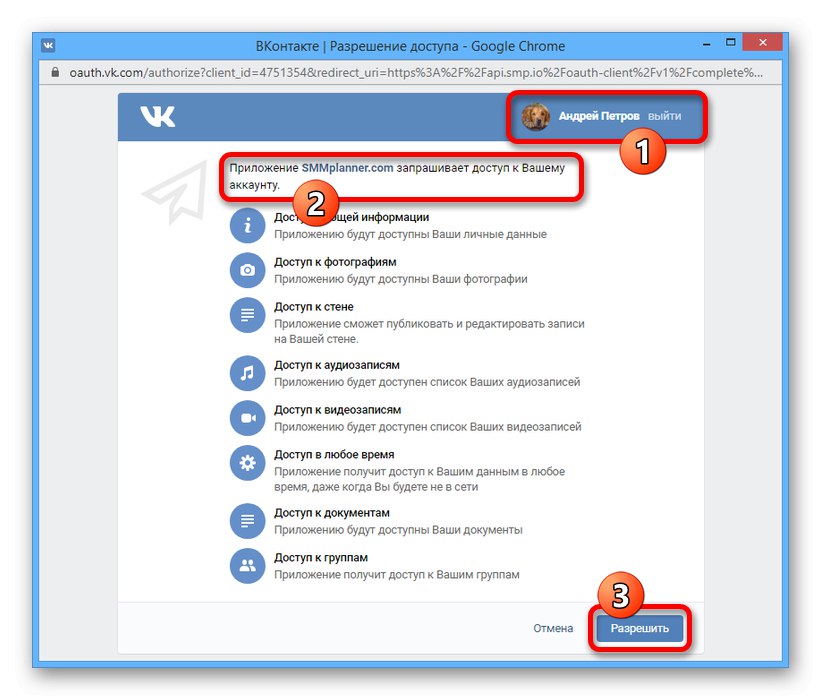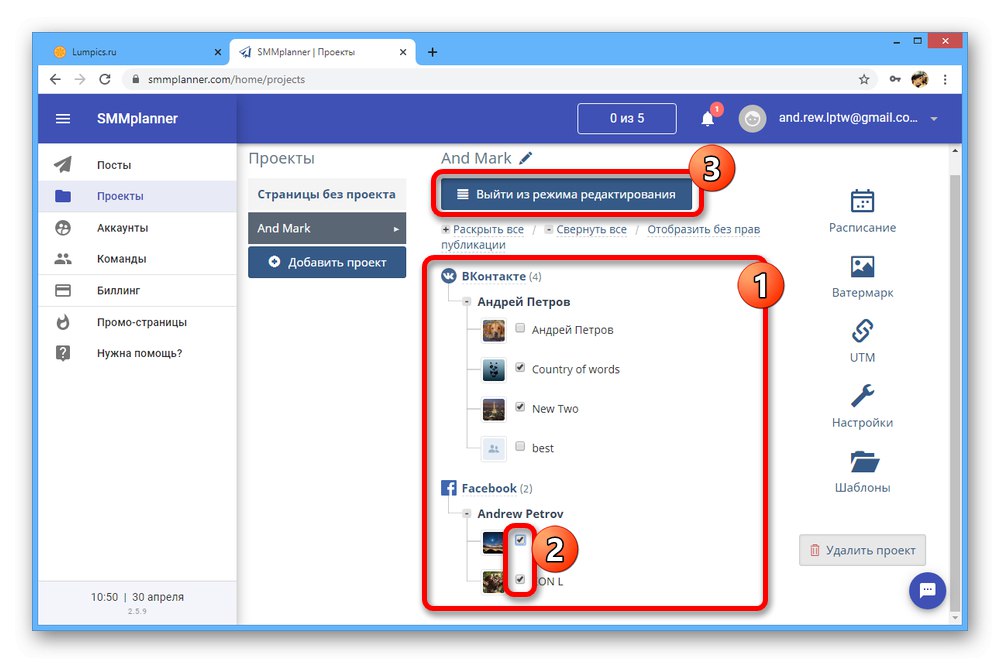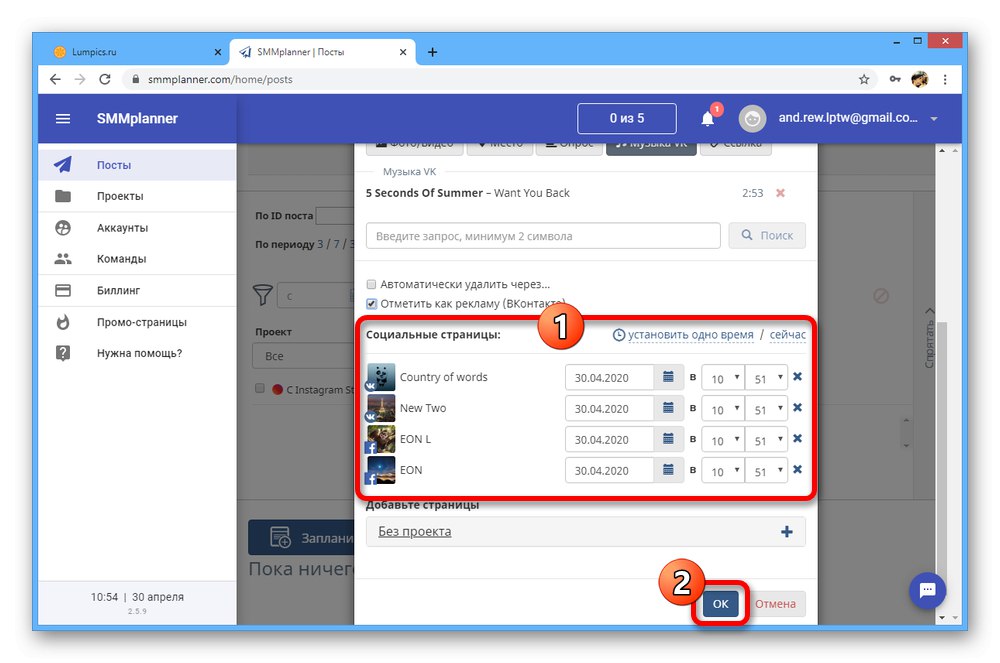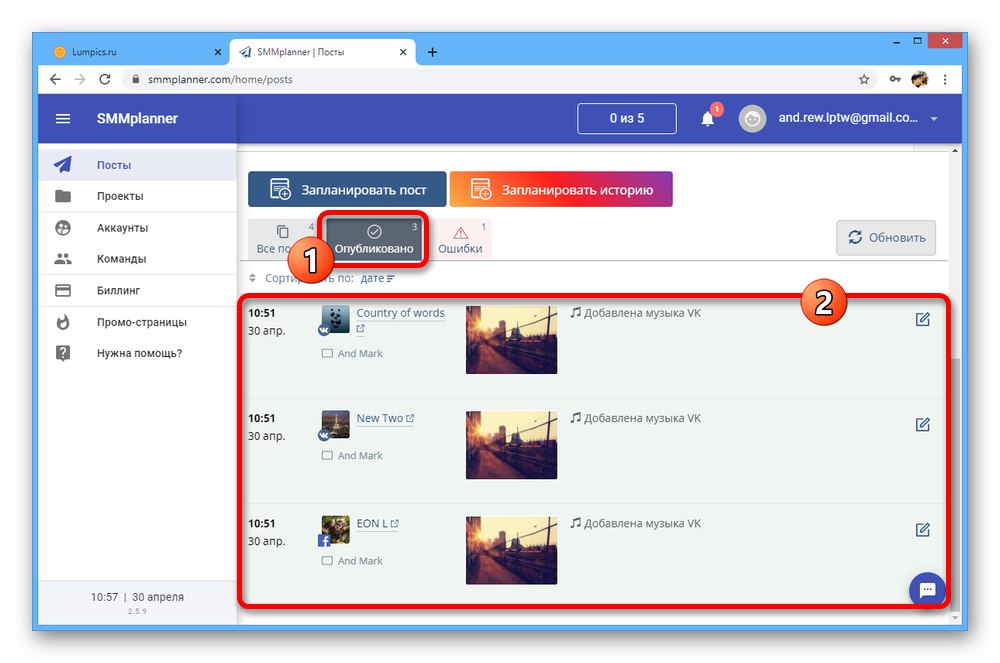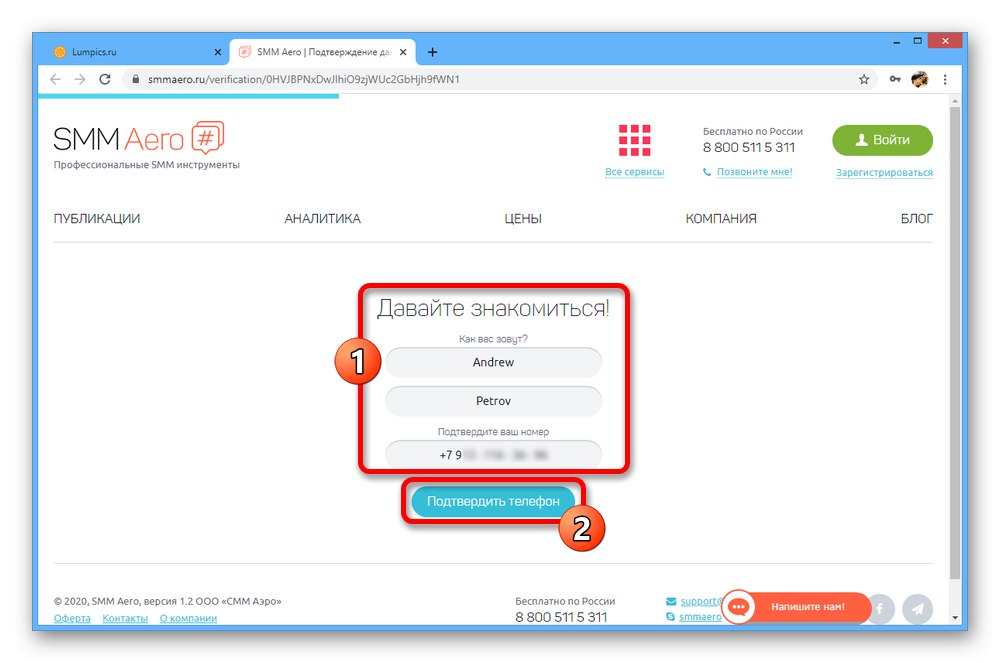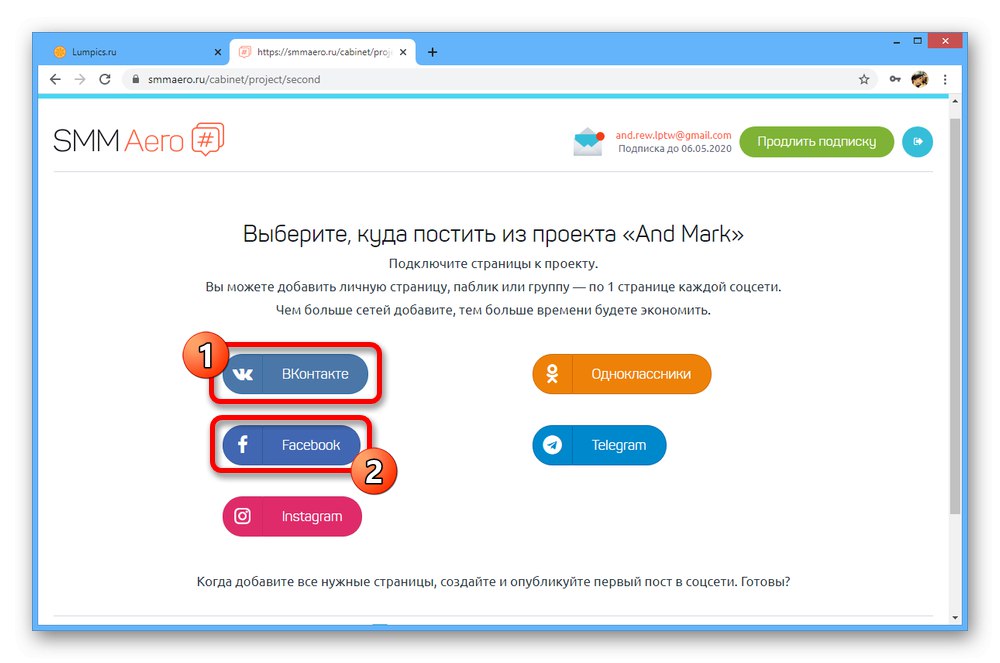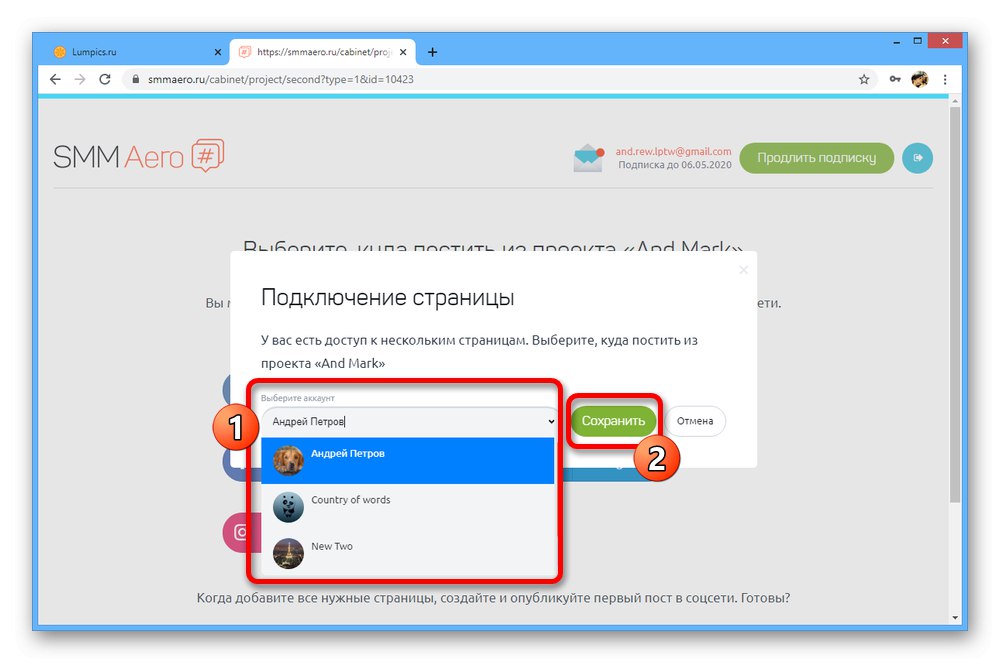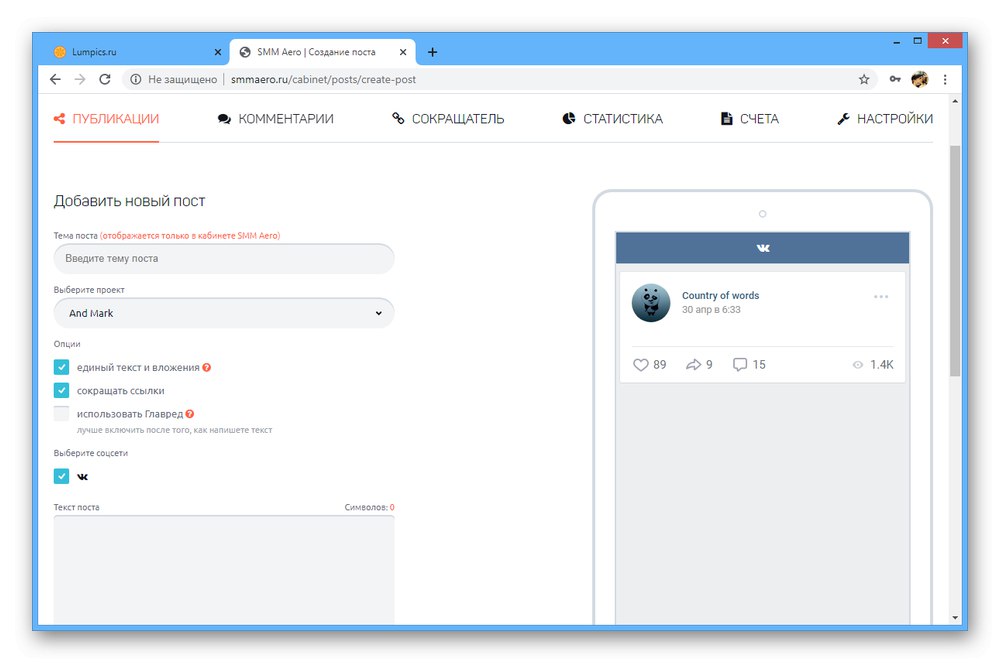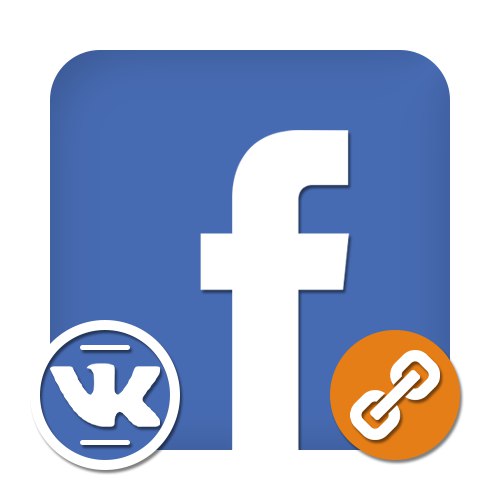
الطريقة 1: تسجيل VK عبر FB
اليوم ، الوسائل القياسية لربط Facebook و VKontakte مع بعضهما البعض محدودة للغاية - الخيارات الضرورية في معلمات هذه الشبكات الاجتماعية مفقودة. يمكن التحايل على هذا جزئيًا ، ولكن فقط إذا استخدمت FB لتسجيل حساب VK جديد ، مما يجعل الطريقة غير ملائمة تمامًا للصفحات الحالية.
اقرأ أيضا: تسجيل ملف تعريف فكونتاكتي
الخطوة 1: تسجيل حساب
- اكتشف الصفحة الرئيسية VK وتحت نموذج التسجيل الفوري انقر فوق "تسجيل الدخول باستخدام الفيسبوك".
- في نافذة متصفح جديدة ، أدخل اسم المستخدم وكلمة المرور من حساب FB موجود.
- بعد ذلك ، وأيضًا إذا تم إجراء التفويض مسبقًا ، فستحتاج إلى تأكيد وصول التطبيق إلى الحساب.
- لإكمال التسجيل ، يجب أن تحدد "رقم الهاتف" وقم بالتأكيد بالرمز الوارد في رسالة SMS.
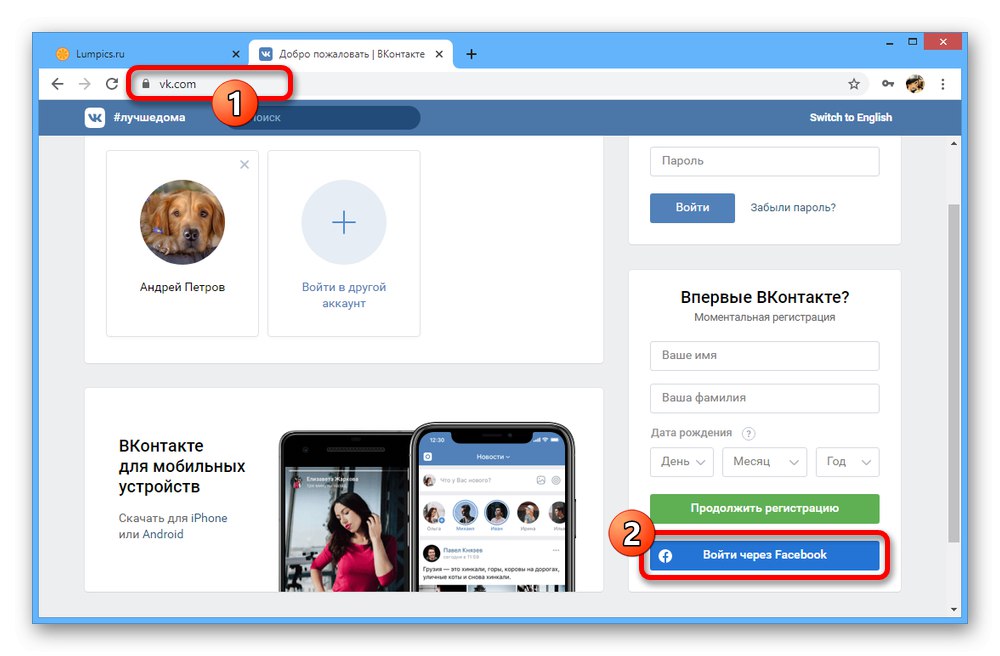

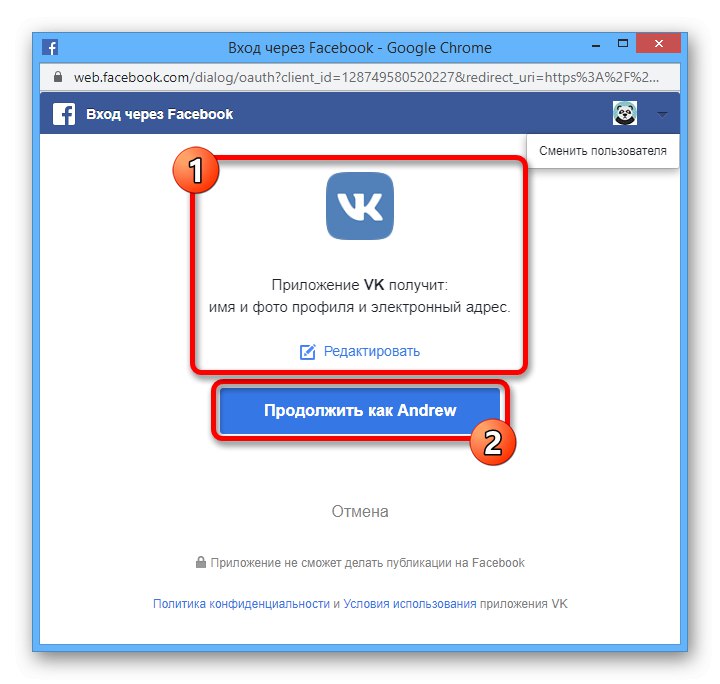
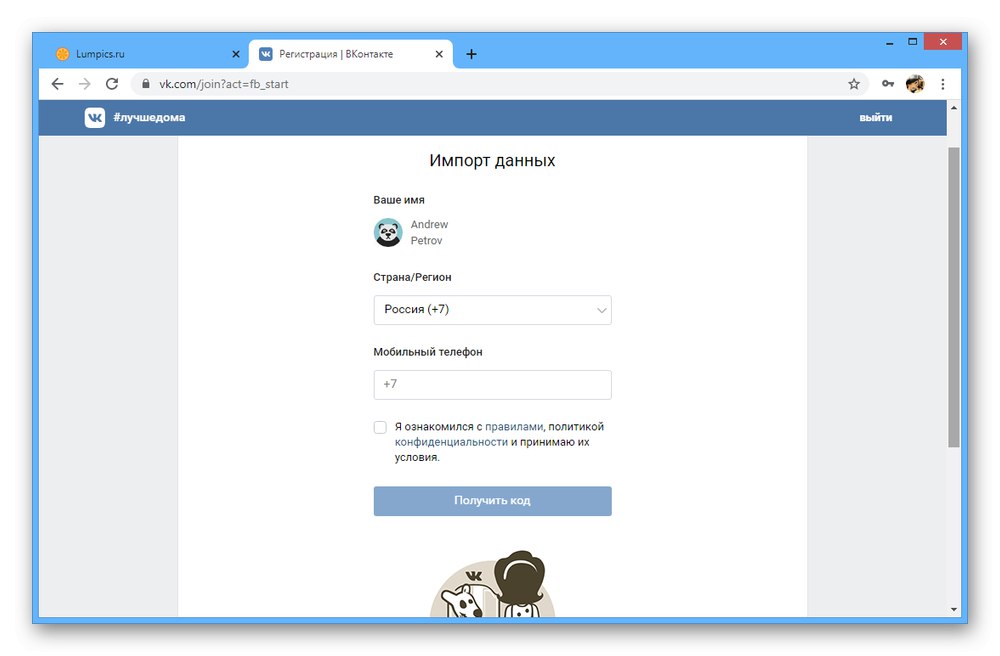
الخطوة 2: إعداد الربط.
- لتغيير معلمات الربط الحالي ، إذا تم تنفيذه مؤخرًا أو منذ وقت طويل ، عندما كان هذا الخيار لا يزال موجودًا على فكونتاكتي ، يمكنك استخدام Facebook. للقيام بذلك ، قم بتوسيع القائمة في الزاوية اليمنى العليا من النافذة وحدد "الإعدادات والخصوصية".
![انتقل إلى الإعدادات والخصوصية على Facebook]()
هنا تحتاج إلى النقر فوق القسم "إعدادات" وانتقل خلال الصفحة المفتوحة.
- حدد قسما فرعيا من القائمة اليسرى "التطبيقات والمواقع".
- التبديل إلى علامة التبويب "نشيط" وانقر فوق "VK"... إذا كان لديك العديد من الخدمات المتصلة ، فاستخدم الحقل "البحث عن التطبيقات والمواقع".
- في النافذة التي تظهر ، يمكنك تكوين كل معلمة ربط حساب أو حذفها.
![مثال على إعدادات تطبيق VK على موقع Facebook]()
اضغط على الزر لإكمال الإعداد. "حفظ" في الزاوية اليمنى السفلى.
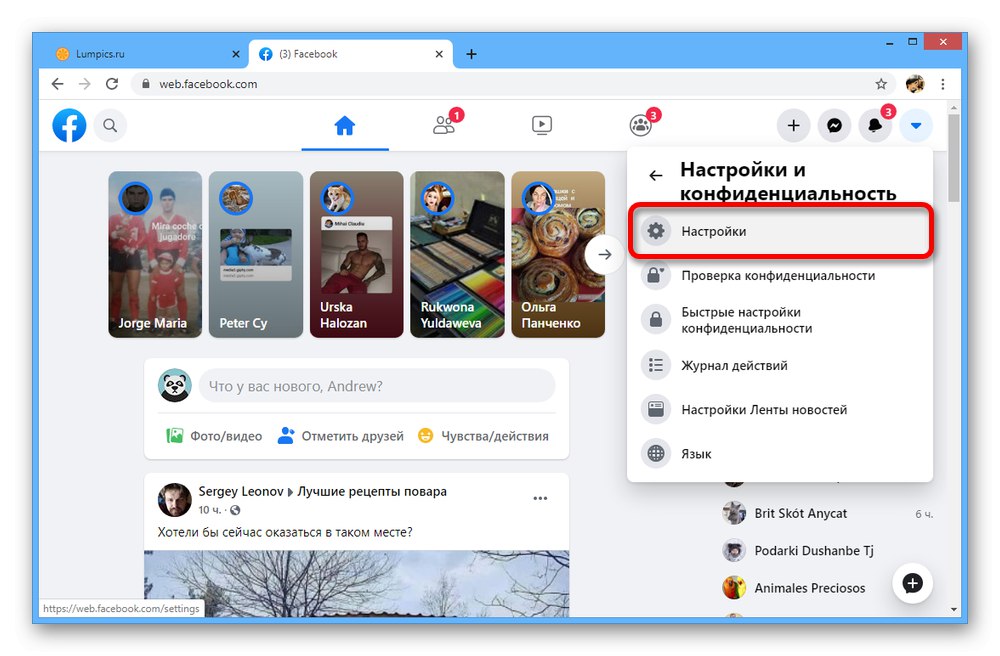
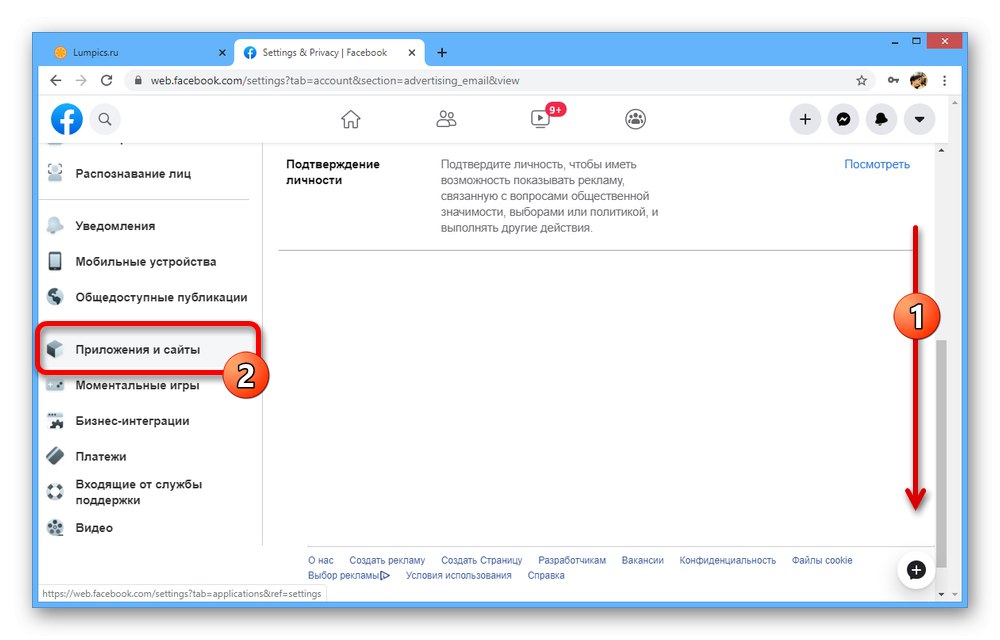
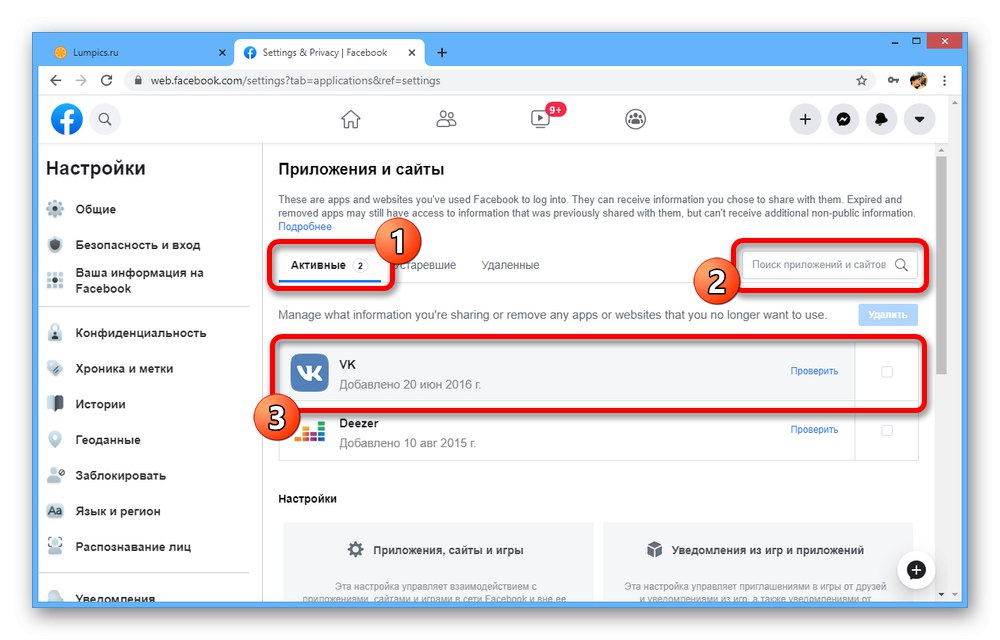
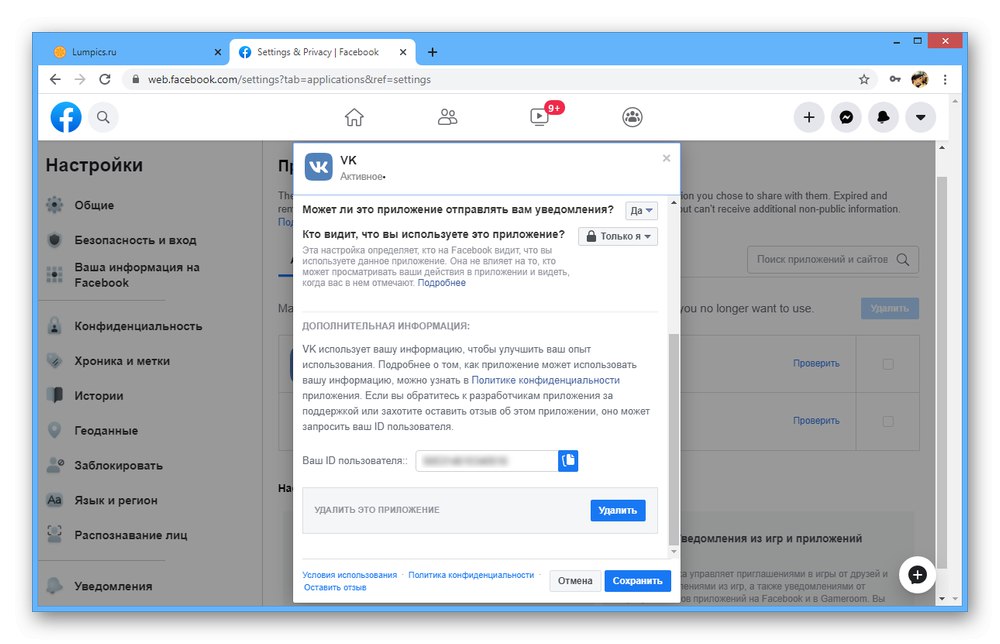
لن تكون قادرًا على إعداد النشر التلقائي أو التأثير بطريقة ما على صفحة من شبكة اجتماعية إلى أخرى بسبب حجم القيود المفروضة على هذه الاحتمالات. في هذا الصدد ، يجدر إيلاء اهتمام خاص للطريقة التالية.
الطريقة الثانية: تكوين النشر المشترك
نظرًا لأن الغرض الرئيسي من ربط شبكات التواصل الاجتماعي Facebook و VK ببعضهما البعض ، على أي حال ، هو نشر إدخالات تلقائيًا على كلا المصدرين ، يمكن أن تكون خدمات النشر عبر الإنترنت من الجهات الخارجية حلاً ممتازًا. يرجى ملاحظة أنه يكاد يكون من المستحيل العثور على خيارات مجانية وموثوقة في نفس الوقت ، لذلك سنركز على خيارين ، على الرغم من الدفع ، ولكن مع توفير فترة اختبار. ومع ذلك ، إذا لم تكن منخرطًا في صيانة المجتمعات في مواقع مختلفة ، فلا يزال من الأفضل الامتناع عن هذه الطريقة.
الخيار 1: مخطط SMM
تعد خدمة النشر المشترك عبر الإنترنت SSM Planner واحدة من أشهر المواقع التي توفر مثل هذه الفرص وتدعم الشبكات الاجتماعية الأكثر شعبية ، بما في ذلك Facebook و VK. في هذه الحالة ، سيتم منحك فترة تجريبية مدتها سبعة أيام مع الحد الأدنى من القيود.
انتقل إلى خدمة SMM Planner عبر الإنترنت
الخطوة 1: تسجيل حساب
- في الصفحة الرئيسية المرتبطة أعلاه ، استخدم الزر "تسجيل الدخول التسجيل".
- إذا لم يكن لديك حساب ، فاستخدم الارتباط في الخطوة التالية "تحقق في".
- أدخل عنوان بريدك الإلكتروني وكلمة المرور ، وإذا أمكن ، رمز الدعوة. يمكنك أيضًا استخدام أزرار الوسائط الاجتماعية للتسجيل وربط حسابك تلقائيًا.
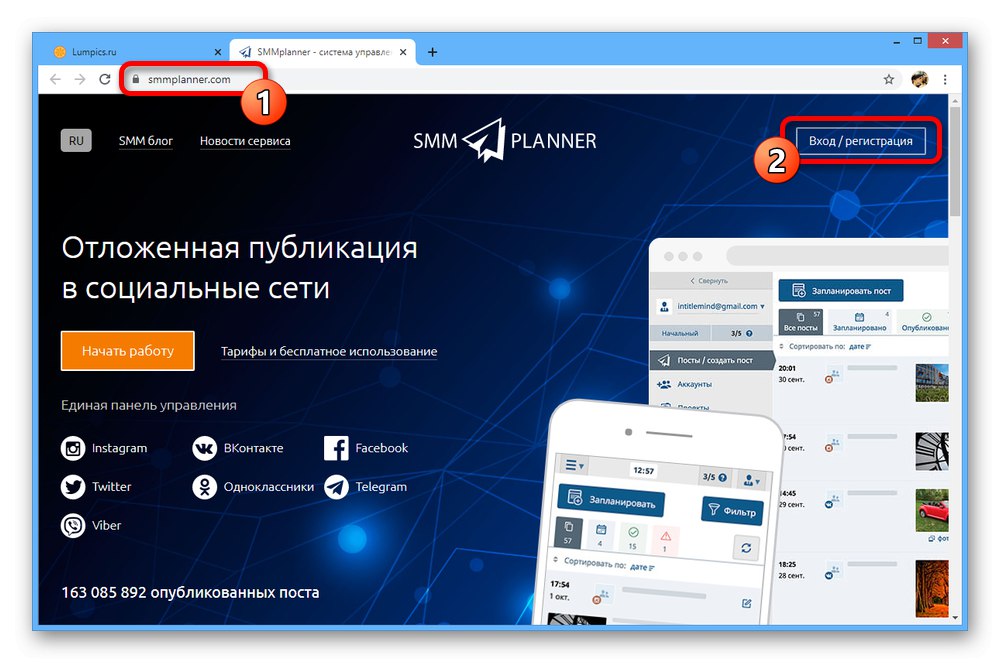
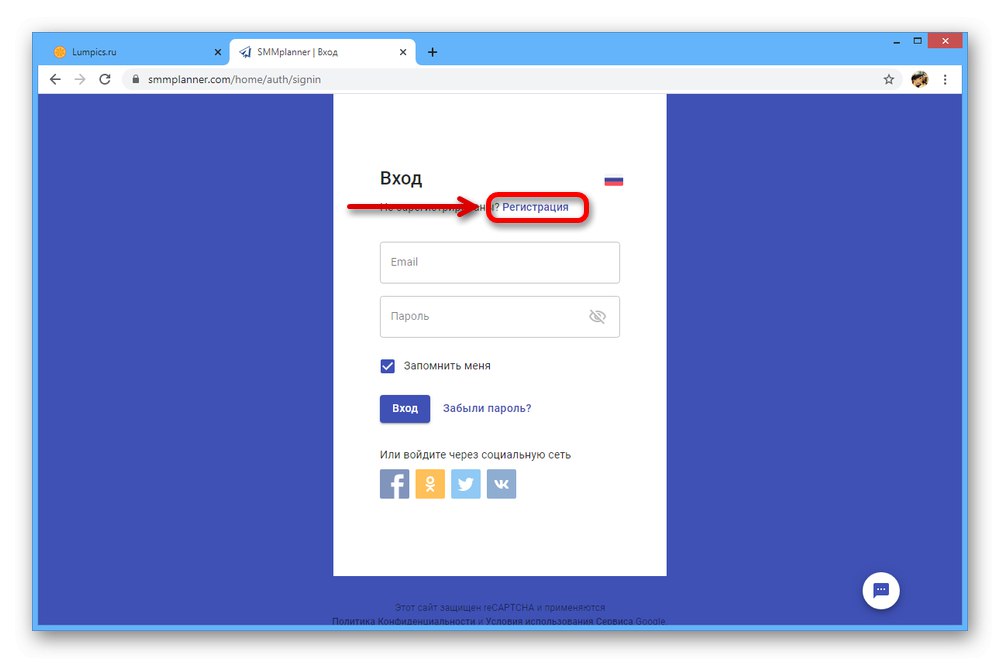

الخطوة الثانية: ربط الصفحات
- بمجرد الوصول إلى صفحة البداية الخاصة بالخدمة عبر الإنترنت ، قم بتوسيع القائمة الموجودة على اليسار وافتح علامة التبويب "حسابات"... هنا تحتاج إلى استخدام الزر "ربط الحساب" ومن خلال القائمة الموجودة على اليمين ، حدد بالتناوب "ربط Facebook" و "ربط فكونتاكتي".
- في كلتا الحالتين ، ستحتاج إلى التفويض في نافذة منفصلة باستخدام الوسائل الأساسية للشبكة الاجتماعية وتأكيد الوصول إلى تطبيق خاص.
![عملية إضافة الشبكة الاجتماعية لمخطط SMM]()
إذا تم كل شيء بشكل صحيح ، في كتلة فارغة سابقًا "الحسابات المتصلة" ستظهر الأسطر المقابلة.
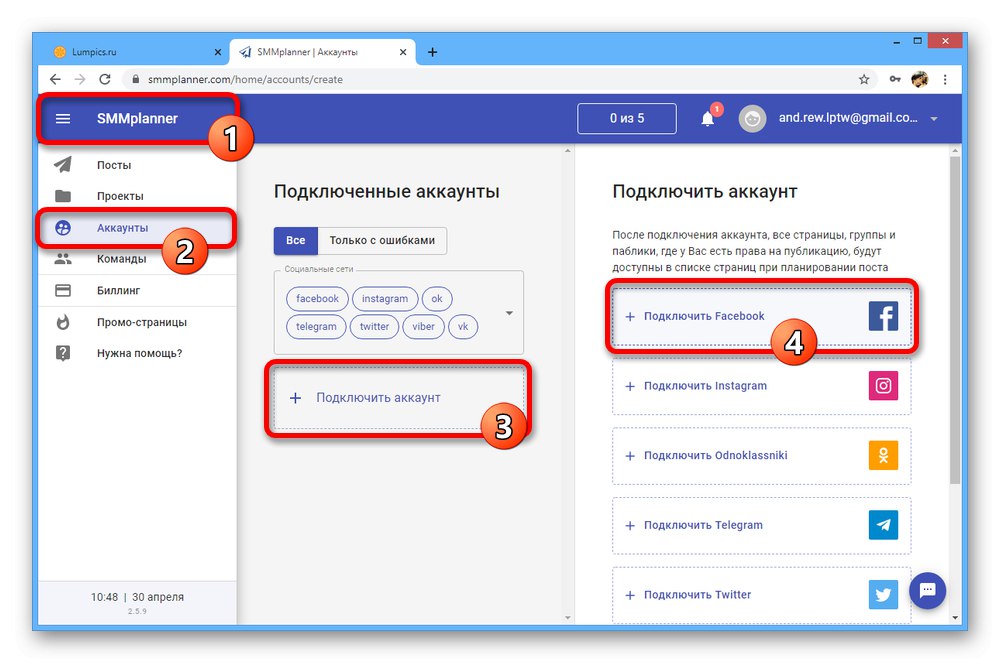
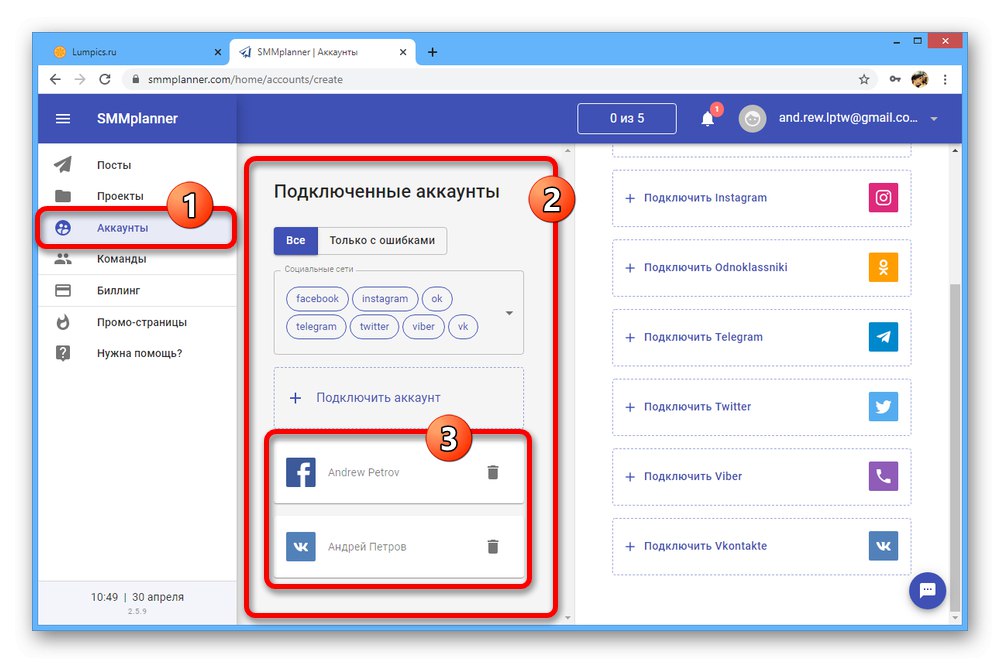
الخطوة 3: إضافة مشروع
- الآن ، من خلال القائمة اليسرى للموقع ، انتقل إلى القسم "المشاريع" واضغط على الزر "إضافة مشروع"... بعد ذلك ، ستحتاج إلى تحديد الاسم المطلوب بأي لغة وتأكيد الإنشاء.
- بعد الانتهاء من إنشاء المشروع ، يجب عليك استخدام العنصر "إضافة / إزالة الصفحات" في العمود بالاسم الذي تم تعيينه للتو.
- في الأقسام الفرعية ذات الشبكات الاجتماعية المرتبطة ، حدد المربعات بجوار الصفحات التي تريد النشر فيها ، وعند الانتهاء ، انقر فوق "الخروج من وضع التحرير"... يرجى ملاحظة أن إعدادات الخصوصية للصفحات يمكن أن تكون مشكلة ، حيث لن يتم نشر المنشورات في المجتمعات المغلقة والمحدودة ببساطة.
![إضافة صفحات إلى مشروع على موقع SMM Planner]()
عند الانتهاء بنجاح ، ستظهر الصفحات المرتبطة في العمود باسم المشروع ، وهنا تنتهي مرحلة التكوين الرئيسية.
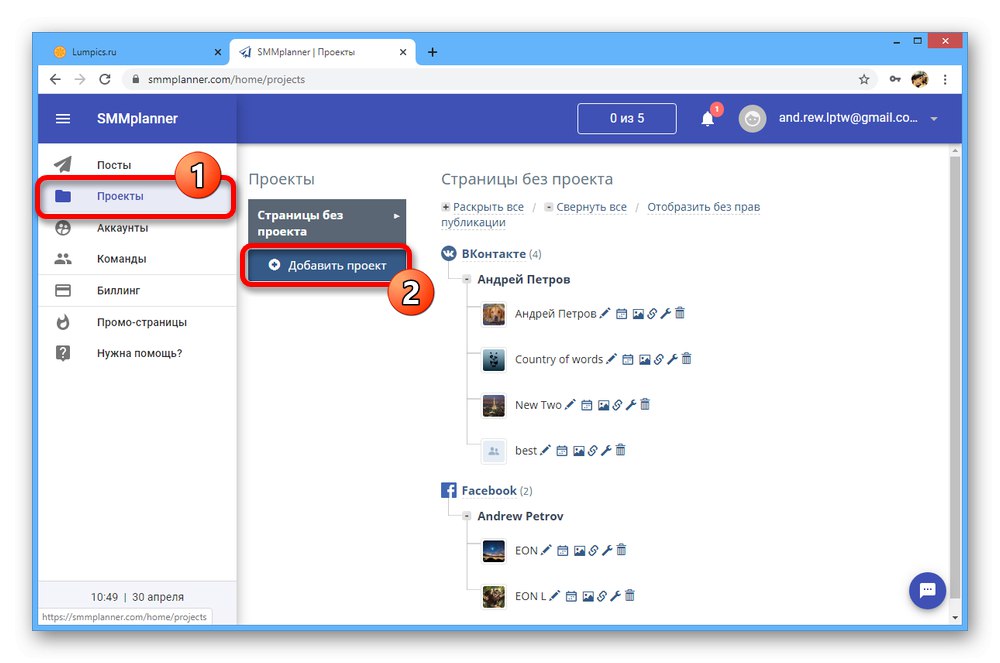
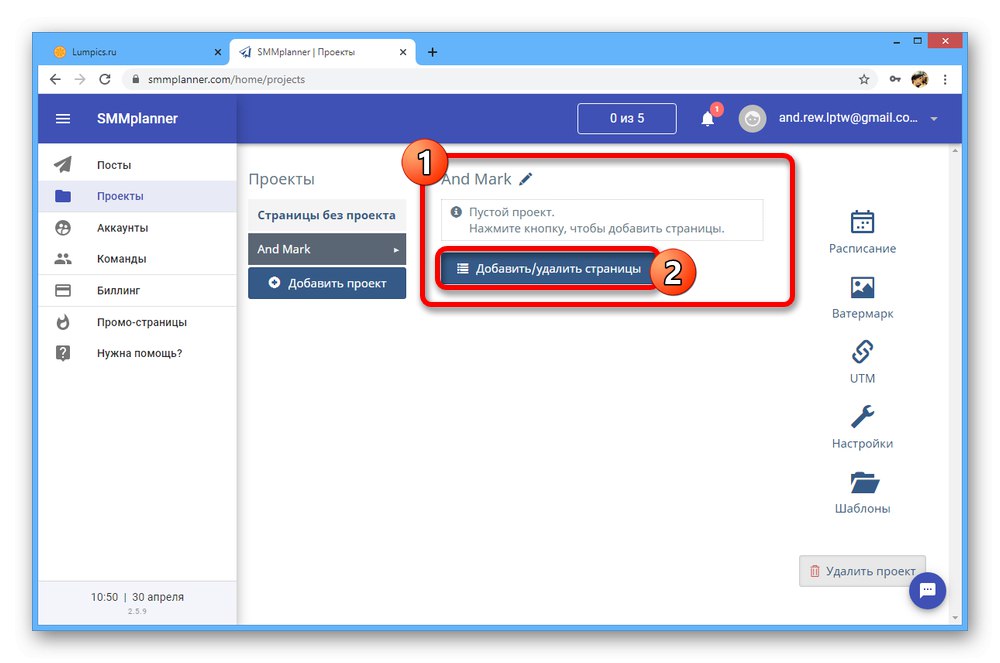
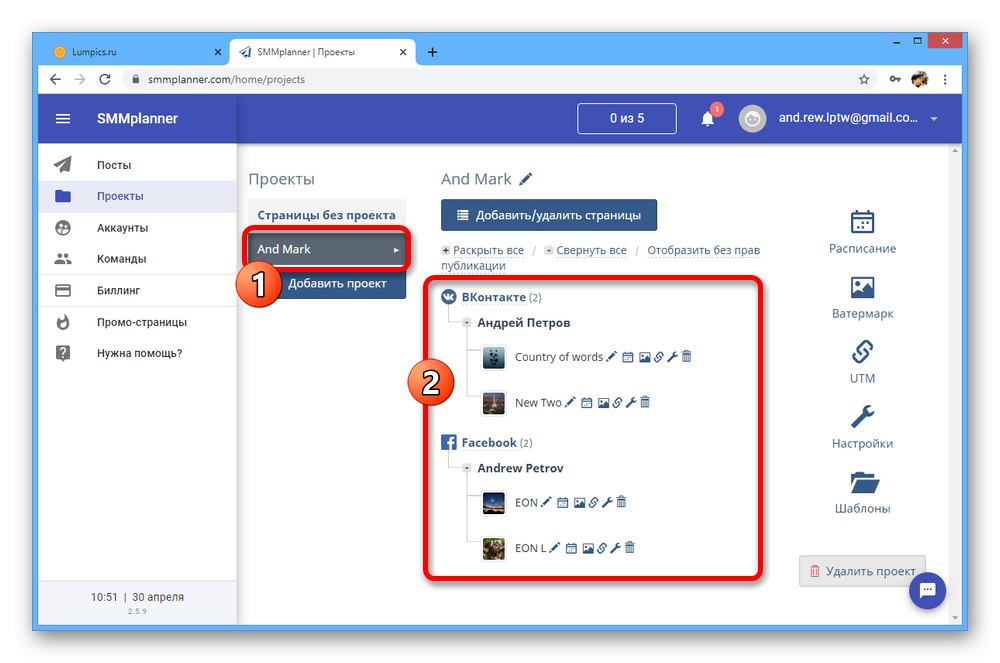
الخطوة 4: نشر الإعداد
- آخر شيء يجب الانتباه إليه هو نشر السجلات نفسها ، لأن كل شيء يتم بدون مشاركة FB و VK. افتح علامة التبويب "المشاركات" من خلال القائمة الرئيسية واضغط "جدولة النشر".
- في الجزء السفلي من النافذة ، انقر فوق الرمز «+» بجوار الخيار الذي تريده وحدد الوقت الذي تريد النشر فيه. إذا تم تحديد تاريخ حقيقي ، فسيتم النشر على الفور.
- تتمثل الخطوة التالية في إعداد المنشور للنشر عن طريق إضافة نصوص ورموز تعبيرية وصور وغير ذلك مما يدعمه هذا المحرر. لاحظ أنه ، على سبيل المثال ، إذا كنت تستخدم "موسيقى VK"، سيظهر المنشور على Facebook بدون تكوين بسبب عدم وجود خيار مقابل.
- أكمل التكوين الذي تختاره وانقر في الجزء السفلي من النافذة "حسنا".
![عملية نشر منشور في الشبكات الاجتماعية على موقع SMM Planner]()
إذا نجح الإجراء ، فسيكون من الممكن التعرف على السجل والانتقال بسرعة إلى السجلات الموجودة في علامة التبويب "نشرت"... أيضا لا تنسى الانتباه إلى الصفحة "أخطاء".
![نشر ناجح على وسائل التواصل الاجتماعي على موقع SMM Planner]()
سيظهر المنشور على الشبكة الاجتماعية نيابة عن صفحتك ، ولكن قد يتم تحريره جيدًا.
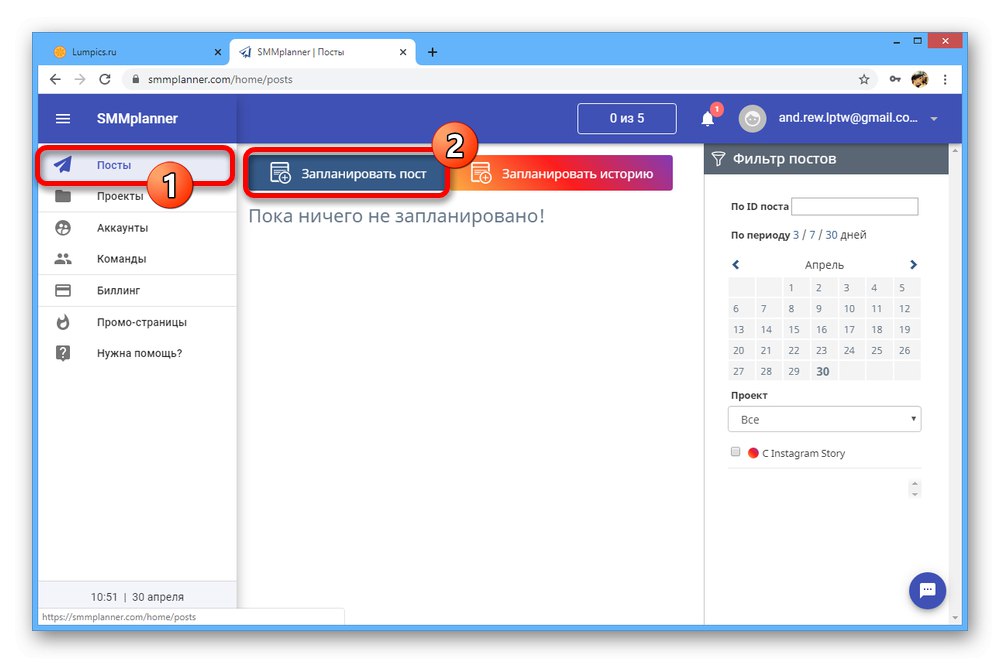
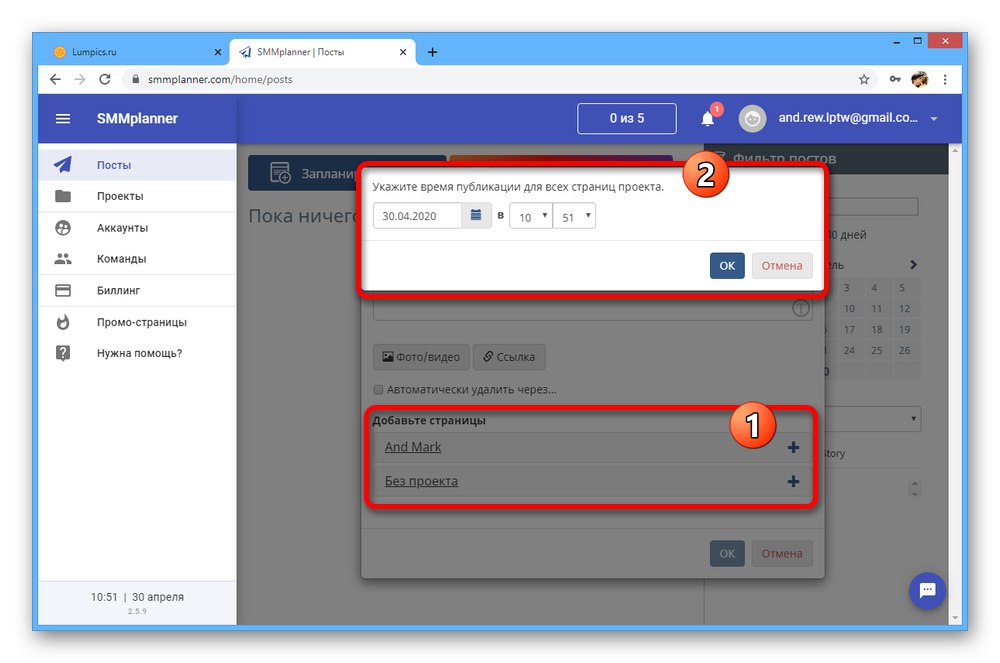
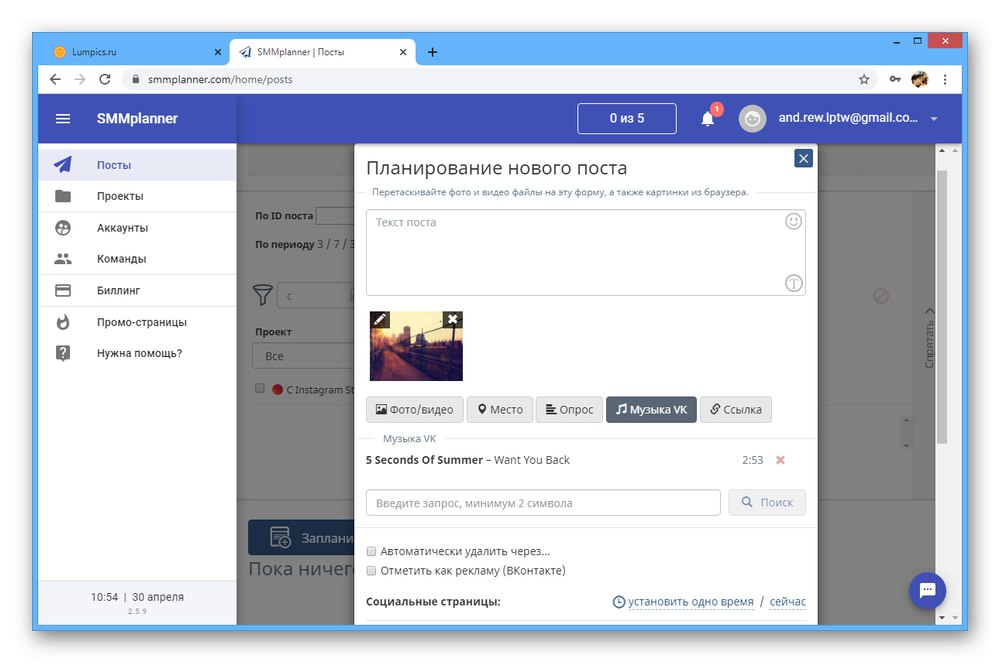
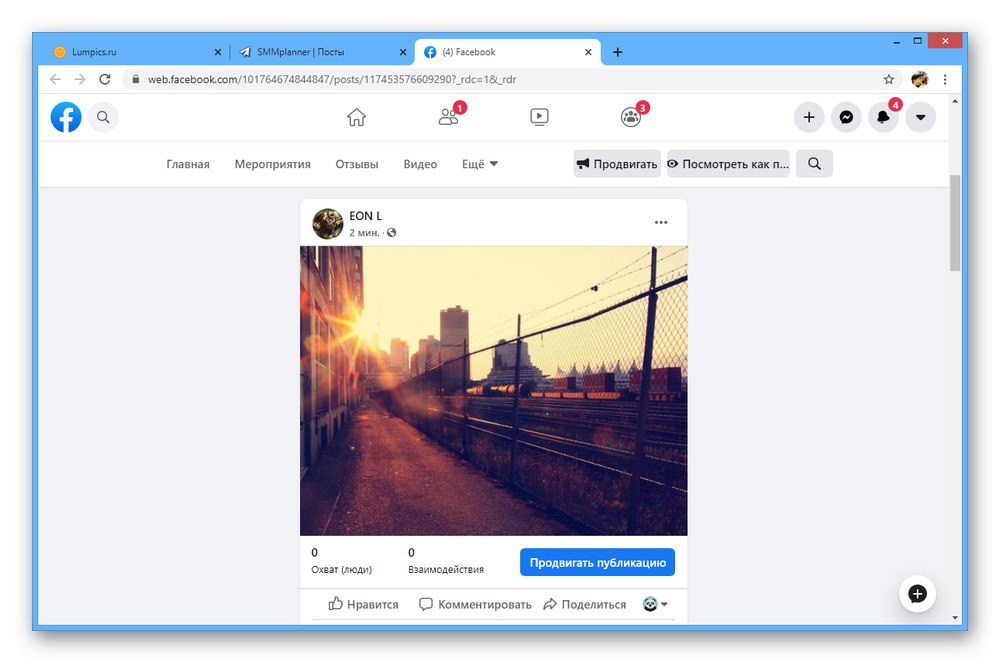
على الرغم من العدد الكبير من الإجراءات المطلوبة ، فإن هذا النوع من ربط الحسابات لغرض النشر المتقاطع هو أحد أكثر الحسابات موثوقية. علاوة على ذلك ، يمكنك الاتصال بشكل منفصل وفصل عدة صفحات في وقت واحد.
الخيار 2: SMM Aero
توفر خدمة SMM Aero الأخرى عبر الإنترنت وظائف مماثلة وتدعم نفس مجموعة الشبكات الاجتماعية ، بما في ذلك VK و Facebook. ومع ذلك ، ضع في اعتبارك أنه يجب اعتباره فقط احتياطيًا نظرًا للعدد الكبير من الأخطاء المحتملة في العمل.
انتقل إلى خدمة SMM Aero عبر الإنترنت
الخطوة 1: تسجيل حساب
- في صفحة بدء الخدمة ، استخدم الزر حاول مجاناللشروع في التسجيل.
- في النافذة المنبثقة ، املأ الحقول النصية المتوفرة وانقر فوق "تقدم"... تأكد من تضمين رقم هاتفك ، حيث لن تتمكن من الاستمرار بدونه.
- عند الانتهاء ، سيتم إرسال خطاب إلى البريد الذي نهتم منه بالرابط "فعل حسابك"... تأكد من فحص المجلد "بريد مؤذي"إذا لم تتمكن من العثور على الرسالة.
- في الخطوة التالية ، قم بملء الحقل "اسم", "لقب" و "قم بتاكيد رقمك"... انقر فوق الزر للمتابعة. "تأكيد الهاتف".
![انتقل إلى التحقق من رقم الهاتف على موقع SMM Aero الإلكتروني]()
في مربع نص "رمز من SMS" أدخل مجموعة الأحرف المستلمة المرسلة إلى الرقم الذي حددته.
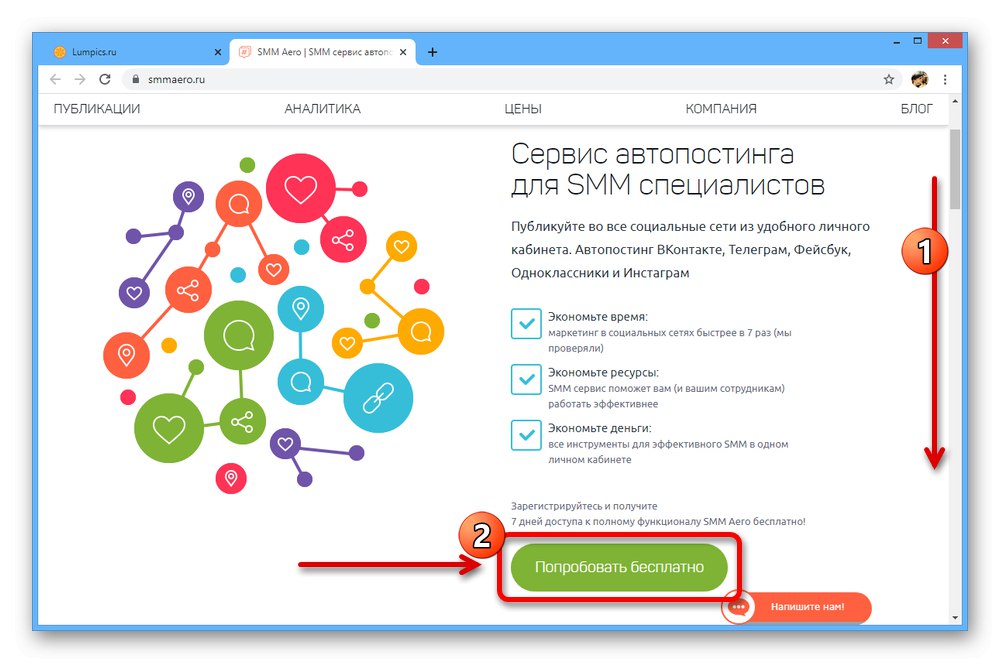
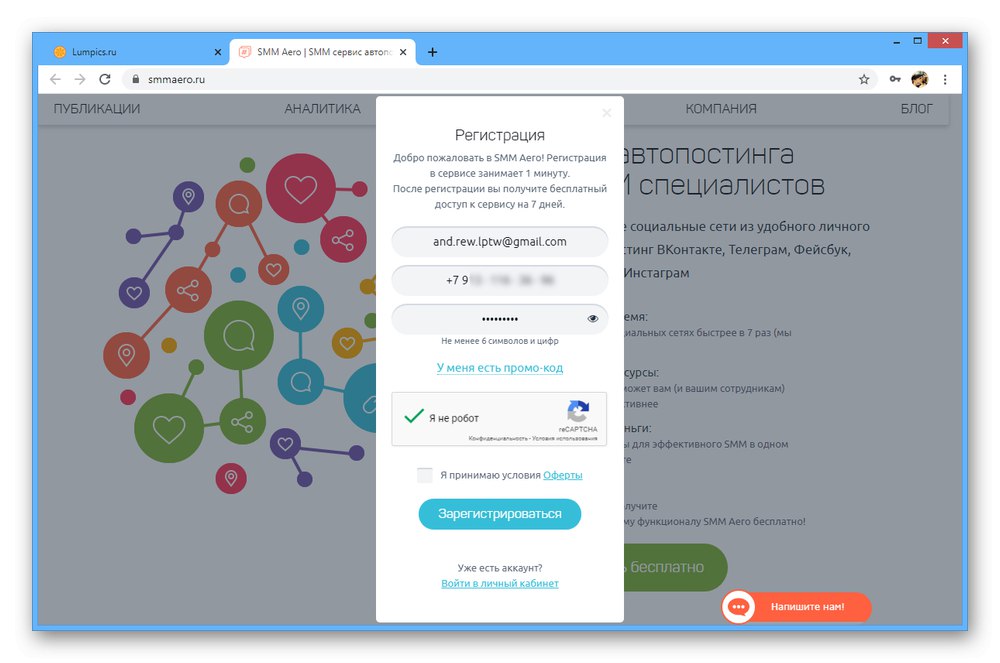
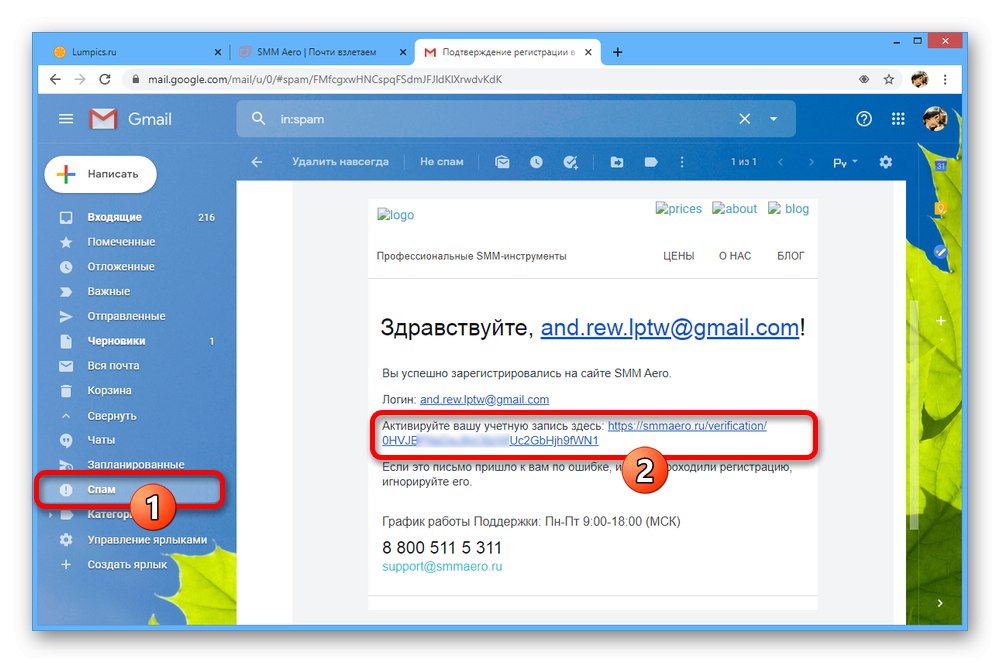
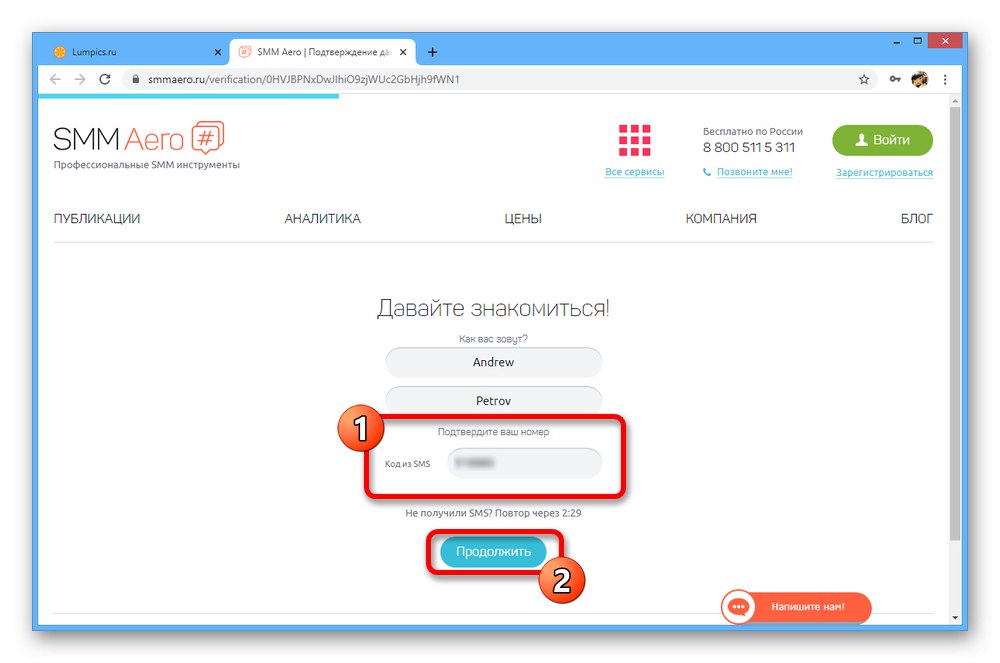
الخطوة الثانية: إنشاء مشروع
- بعد التسجيل ، سوف تحتاج إلى إنشاء مشروع جديد. للقيام بذلك ، في الصفحة المناسبة ، أدخل الاسم المطلوب وانقر "تقدم".
- استخدم الأزرار بدورها "في تواصل مع" و "موقع التواصل الاجتماعي الفيسبوك"لربط.
![انتقل إلى ربط الشبكات الاجتماعية على موقع SMM Aero الإلكتروني]()
سيتطلب كلا الخيارين الوصول إلى حساب الوسائط الاجتماعية الخاص بك ، والذي يجب توفيره.
- في نافذة منبثقة "صفحة الاتصال" من خلال القائمة المنسدلة ، تحتاج إلى تحديد مكان النشر المتقاطع. لسوء الحظ ، لا يدعم حساب SMM Aero سوى النشر على صفحة واحدة في كل شبكة اجتماعية مضافة ، سواء كانت VK أو Facebook.
![تحديد صفحة للنشر المتقاطع على شبكة اجتماعية على موقع SMM Aero الإلكتروني]()
إذا نجحت الإضافة ، فستظهر الحسابات المرتبطة في الأسفل. في حالة Facebook ، غالبًا ما تحدث أخطاء ، مما يجعل الطريقة في الوقت نفسه مجرد تراجع.
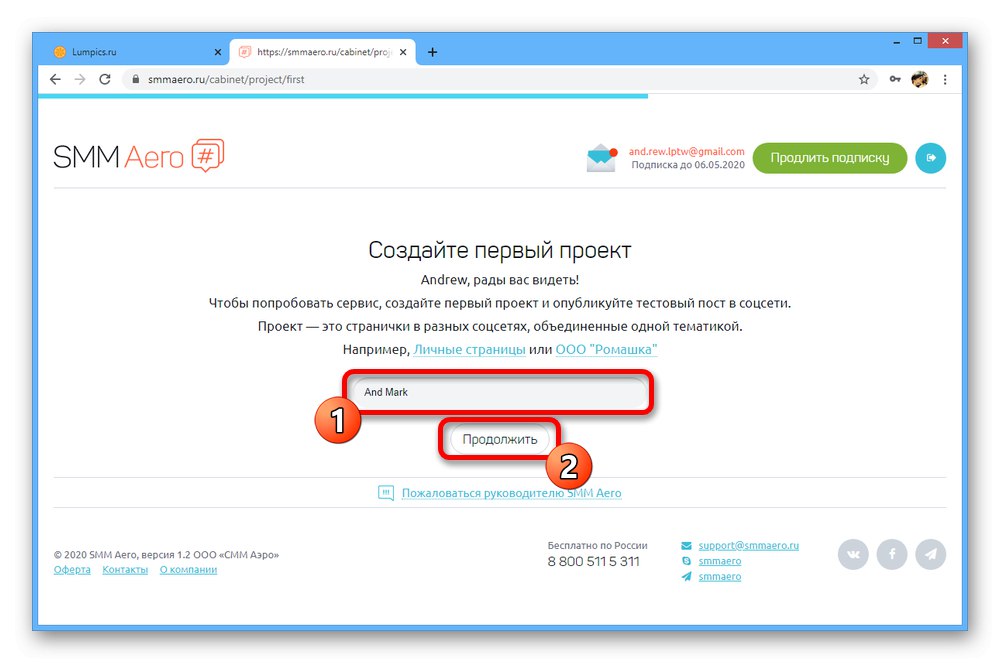
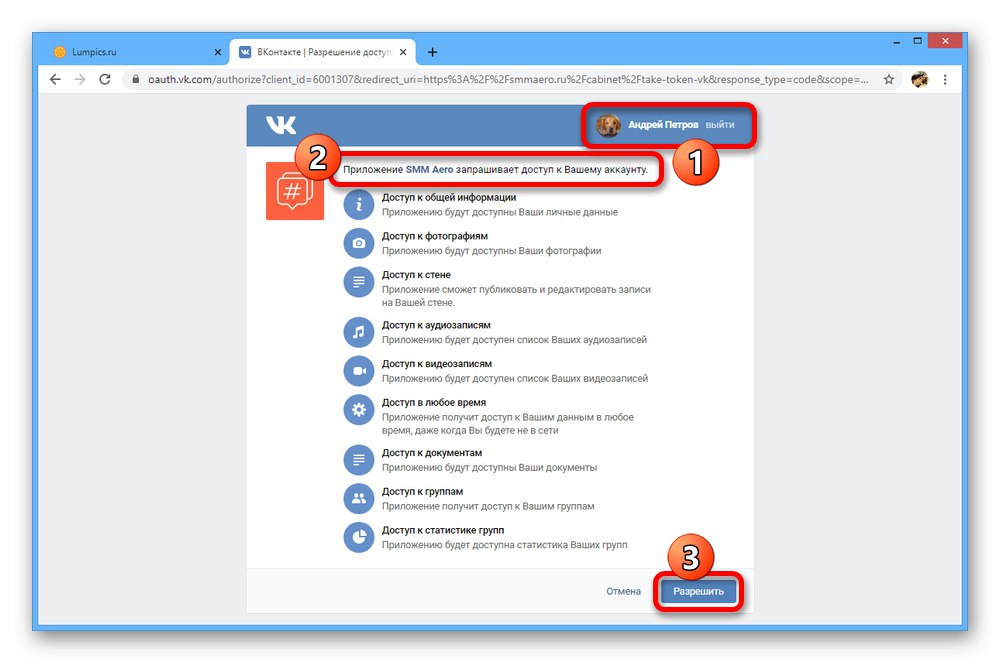
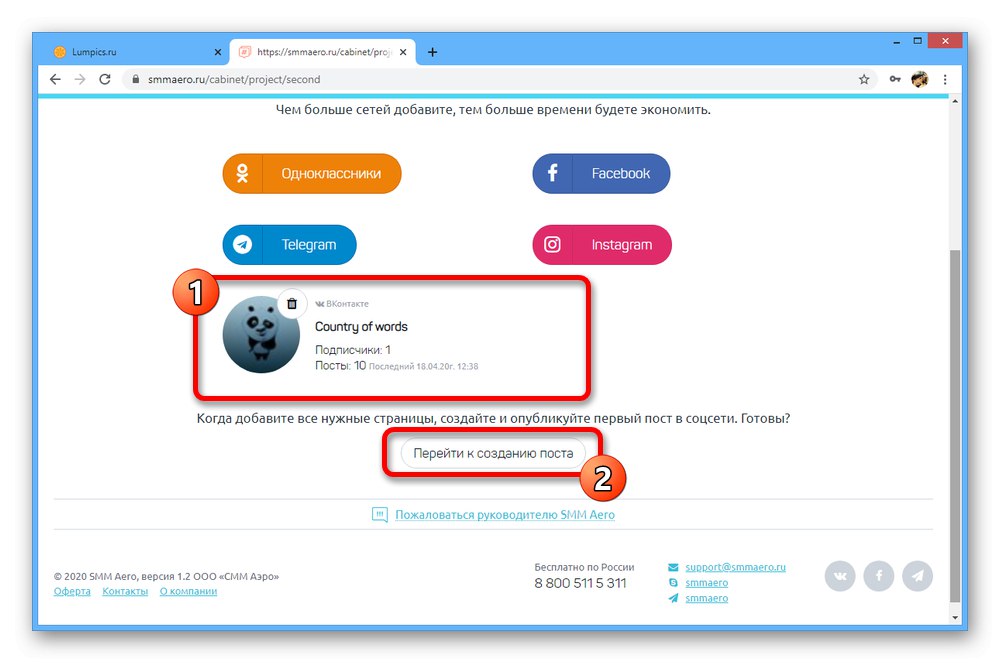
الخطوة 3: انشر مشاركاتك
- باستخدام الزر "الانتقال إلى إنشاء المنشور" في صفحة المشروع ، املأ المربعات النصية وحدد الشبكات الاجتماعية للنشر.
![عملية إنشاء منشور جديد على موقع SMM Aero الإلكتروني]()
بالإضافة إلى ذلك ، يمكنك تكوين الوضع المؤجل للسجلات في الكتلة "وقت النشر".
- بعد النقر فوق "ينشر"، سيكون هناك إعادة توجيه إلى الصفحة مع تاريخ العمليات. من هنا ، يمكنك تتبع ما إذا كان هناك سجل مضاف.
- على موقع التواصل الاجتماعي ، سيظهر المنشور مع الإشارة إلى تطبيق SMM Aero. في هذه الحالة ، سيتم تثبيت المجتمع كمؤلف ، وليس ملفك الشخصي.